母が家にひとりでいるときの様子を手軽に知りたくて、スマカメというネットワークカメラを買いました。
購入したスマカメはこれ
こちらが、購入したスマカメです。
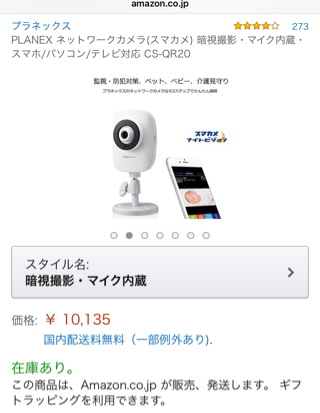
PLANEX(プラネックス) ネットワークカメラ「スマカメ」
マイク内蔵・暗視撮影機能付きモデル
ネットワークカメラに求めていた要件
私がネットワークカメラを買うにあたって欲しいと思っていた要件は次の6つです。
外出先からスマホで容易に接続できる
- 母がひとりで家にいるときに、外出先(会社に行っているときなど)から母の様子を確認したい
- iPhoneから簡単に接続できて、通信料があまり高くならないこと
【スマカメなら】iPhoneまたはAndroid用の専用無料アプリがあります。一度設定すれば、外出先からこのアプリを起動してすぐに母の様子を確認できます。
通信料も思ったほどかかりません。私が1回に接続する時間は5〜10秒程度です。一日にだいたい10回くらい接続して、ひと月あたり0.3GBくらいではないかと思います。
母が操作する必要がない
母がスイッチを押したりなどの操作が不要で、こちらから一方的に接続・切断できること。
母は電話の受話器とテレビのリモコンを間違えてしまうくらいなので、母が機械操作をする必要がないのは絶対に外せない要件です。
【スマカメなら】スマホでアプリを起動すれば、数秒で部屋の様子が自動で映し出されます。アプリを切れば接続も自動で切れます。
予算は1万円くらい
あまりお金はかけたくないので、出来れば1万円程度に抑えたい。
【スマカメなら】Amazonで購入しました。私が購入したとき(2015/10/5現在)は10,660円だったので、今は少し値下がりしていますね。
本体と合わせてクリップスタンド(購入時価格605円)も買ったので、本体とクリップスタンド合計で11,265円でした。ほぼ予算通りの金額でした。
初期設定が簡単にできる
ネットワーク設定が難しくて接続できないと意味がありません。
【スマカメなら】専用アプリでカメラの裏にあるQRコードを読み込み、パスワードを入力するだけです。とても簡単で、迷いようがありません。
大きさが手ごろであること
母がいつも座っている場所がよく見える、テレビの横に設置したい。大き過ぎるのは困る。壁などに穴を開けたくない。
【スマカメなら】クリップスタンドを付けた長さは約22cm、幅は約7.5cmです。壁に穴は開けたくないのと、母がいじって動いたりしないように(簡易的にでも)固定したかったので、スマカメ専用のクリップスタンドも合わせて購入しました。
できれば双方向で通話ができること
受話器が上がったままなどで電話がつながらないときの補完のために、できれば通話ができるものが欲しい。
【スマカメなら】実は、私の希望条件のうち、この点だけは満たしていません。
通話機能の付いた上位機種もあったのですが、通話機能は補助的なものだから聞き取りにくいかな?と思ったのと、(スマカメの)口コミ数の絶対的多さから、スマカメを選びました。もし通話機能付きがどうしても必要になったら上位機種を買い足せばいいと考えました。
うちの場合、この中で絶対に外せない条件は「スマホから簡単接続」と「一方的に接続・切断できること」です。
特に、「自動接続・切断」は、母のような認知症高齢者には絶対条件だと思います。
スマカメの設置場所
こんな感じで設置しています。

テレビの横の棚に取り付けています。起きているときはほとんどテレビの前にある椅子に座っているため、この場所が一番母の様子がわかります。
スマカメは無線LAN接続も簡単にできるのがウリなのですが、うちはAirMac Expressというルーターを使っていて、このルーターにはWPSボタンがない(無線LAN接続設定の際にWPSボタンを押す)ので、有線で繋いでいます。
実際の映り具合です。母がまばたきしているのが分かるほど、結構はっきりと映ります。
部屋が暗いときは、暗視用のライトがつきます。写真で見ると眩しそうですが、実際はもっと薄暗い感じなので、そんなに気になりません。

ちなみに、クリップスタンドを使わないとこのようになります。棚の上に置いているだけです。ネジで固定することもできます。

スマカメの設定方法
カメラの追加
最大10台まで登録できます。
いろんな場所に設置して様子を確認することもできます。
うちは広くないのでテレビの前1台だけで充分かなと思っていますが、広い家の場合などは複数設置するのもいいかもしれません。
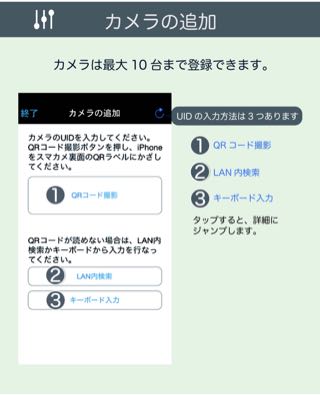
初期設定
スマホのスマカメアプリを起動し、スマカメ本体の裏にあるQRコードを読み込みます。
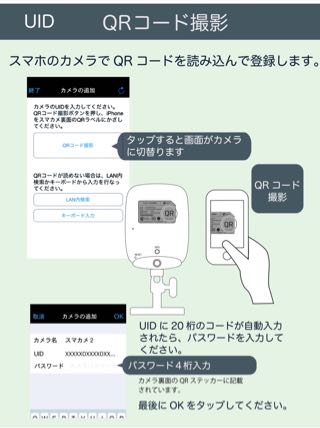
カメラの詳細設定
初期パスワードはスマカメ本体に印字されています。初期パスワードのままだと危険なのでここで変更します。
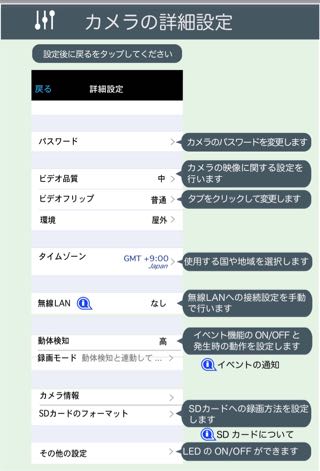
設定が完了して、アプリを起動するとすぐ(数秒後)に、カメラからの映像が表示されます。
そのときの再生品質によってスマオの表情が変化します。(スマオは画面右上に表示されます。)
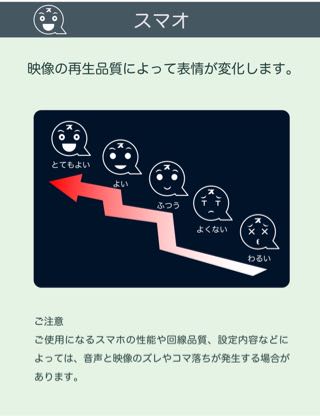
スマカメの良いところ
- 初期設定が簡単にできる
- まばたきしているのも分かるくらいに画像が鮮明
- 値段が手頃
スマカメを買って良かったこと
母がひとりで家にいるときに何をしているのかが分かるようになりました。
これまでも、何をしているかだいたいの想像はついていたし、ほとんど想像通りなのですが、例えば何か食べていたり、じっとテレビを見ていたりする姿を見るとなんだか愛おしくなって、早く家に帰ってあげたいと、今まで以上に思うようになりました。
あと、姿が見えるので安心できます。電話で声を聞くだけじゃわからないことってあるんだな、と実感しました。
ななのひとこと・ふたこと
当初は、スカイプを使ってパソコンの自動接続・切断ができないか検討したのですが、パソコン本体の設定をいろいろいじらなければならないようで、私にはハードルが高かったです。
スマカメなら簡単に設置・設定できるので、素直にこういった専用機を使うのがいいと感じました。スマカメは値段も手頃だし、1万円程度で安心が得られるので、買って良かったと思います。



